|
Special
Kind of Love

(Résultat réduit)
Pour visualiser en grandeur réelle, cliquer sur le tag.
|
Ce tutoriel est une traduction d'une création originale de
Galaxy
dont j'ai obtenu la permission et
l'exclusivité pour la traduire.
Vous trouverez le tutoriel original
ici.
Pour visiter son site, cliquez
ici
Thank you Galaxy to have given me the permission to translate your
tutorial.
La création de cette traduction a été réalisée avec PSPXI.
Filtres
* VM Experimental
* MuRa's Meister - Cloud et Copies
* Graphics Plus
Pour télécharger ces filtres, cliquez ici
Installer les filtres dans le répertoire Plugins de votre choix
Matériel
* Tubes - Tubes décoratifs (scrap) - Cadre (.pspFrame)
Placer le matériel dans les répertoires de votre choix.
Les tubes de la femme, du couple et du paysage sont des
créations de
Caro, Jet et Suzi Sgai
Les tubes du bijou et de la phrase sont des créations de Melissa
Les tubes de la boucle et du coin sont des créations de
Papermoon et Manu70
Caro partage ses tubes sur son site
GraphismeCaro
Jet échange ses tubes sur le groupe
Top_Design_Tubes
Suzi Sgai échange ses tubes sur le groupe
TDA_Tubes
Melissa échange ses tubes sur le groupe
ScrappyExpressions
Merci pour vos merveilleux tubes. :)
** Les calques de certains tubes
sont invisibles afin
de réduire le poids du fichier Matériel.
Pour voir les tubes, enlever le X rouge dans la palette des
calques. **
Il
est strictement interdit
d'enlever la signature, de renommer les tubes ou de redistribuer
les tubes sans l'autorisation écrite des créateurs de ces
tubes.
Merci de respecter leurs conditions d'utilisations.
Télécharger le matériel
ici
Attention
En cliquant sur le lien, vous
aurez une nouvelle fenêtre qui s'ouvrira.
Repérer dans la liste le fichier Matériel dont vous avez
besoin.
Cliquez dessus. Une autre fenêtre va s'ouvrir.
Dans le bas de la fenêtre,
cliquez sur Download.
Une autre fenêtre va s'ouvrir.
Il sera écrit "Loading file info.
Please wait..."
Quand le fichier sera disponible, vous verrez au même endroit
les informations concernant ce fichier
Cliquer sur "Download File" pour télécharger le matériel.
Préparation.
À l'aide de la touche Shift et la lettre D de votre clavier,
faire une copie du matériel. Fermer les originaux.
Palette Styles et Textures
Couleur Premier plan = #ffffff
Couleur Arrière-plan = #5e7fc5
Ouvrir la fenêtre de configuration de la couleur Premier plan
Onglet Dégradé
Repérer le dégradé Premier plan-Arrière-plan
Style Linéaire - Angle à 45 - Répétitions à 3 - Inverser décoché
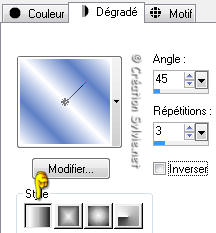
Vous êtes prêt alors allons-y. :)
|
Pour vous guider pendant la création de ce tag,
cliquer sur cette flèche avec le bouton gauche de la souris
et déplacer pour marquer votre ligne

|
Étape 1.
Ouvrir une nouvelle image de 750 x 600 pixels, fond transparent
Outil Pot de peinture
Appliquer le dégradé dans la nouvelle image
Étape 2.
Effets - Effets de distorsion - Torsion
Degrés à 360
Effets - Modules externes - MuRa's Meister - Cloud
Configuration par défaut
(Vous assurez que les couleurs Premier plan et Arrière-plan sont
bien visibles dans les sections FG et BG du filtre)
Mettre de côté. Nous y reviendrons plus tard
Étape 3.
Aller au tube SS_495 (couple)
Vous assurez de travailler avec une copie
Supprimer le calque de la signature
Étape 4.
Palette Styles et Textures
Ouvrir la fenêtre de configuration du dégradé
Garder la même configuration et cochez Inverser
Étape 5.
Calques - Nouveau calque raster
Outil Pot de peinture
Appliquer le nouveau dégradé dans le nouveau calque
Effets - Effets de distorsion - Torsion
Degrés à 360
Calques - Agencer - Déplacer vers le bas
Palette des calques
Activer le calque en haut de la pile
Réduire l'opacité à 70
Calques - Fusionner - Fusionner les calques visibles
Étape 6.
Image - Cadre
Repérer le cadre Transparant 01

Calques - Fusionner - Fusionner les calques visibles
Redimensionner 2 fois à 85%
Étape 7.
Édition - Copier
Retourner à votre première image (750 x 600)
Édition - Coller comme nouveau calque
Effets - Modules externes - MuRa's Meister - Copies
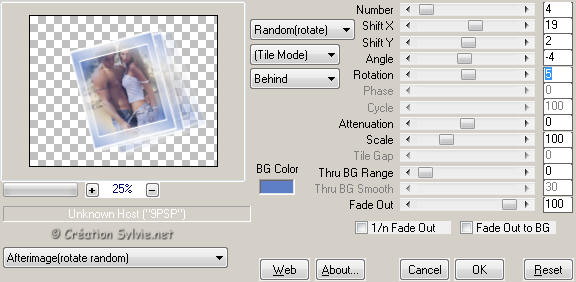
Déplacer dans le coin supérieur gauche

Effets - Effets 3D - Ombre de portée
5 ~ 5 ~ 40 ~ 10.00, couleur Noire
Étape 8.
Calques - Nouveau calque raster
Sélections - Sélectionner tout
Aller au tube caro3003
Édition - Copier
Retourner à votre tag
Édition - Coller dans la sélection
Sélections - Désélectionner tout
Placer comme ceci :

Image - Miroir
Outil Gomme à effacer
Taille à 30
Rigidité à 0
Pas à 10
Opacité à 20
Effacer délicatement la partie du tube qui recouvre le bas des
cadres tout en conservant la vague

Palette des calques
Réduire l'opacité à 80
Étape 9.
Aller au tube jet-woman9-november-2007
Édition - Copier
Retourner à votre tag
Édition - Coller comme nouveau calque
Déplacer à droite
(Voir Résultat final)
Effets - Effets 3D - Ombre de portée
10 ~ 10 ~ 100 ~ 25.00, couleur Noire
Répéter l'Ombre de portée avec cette nouvelle configuration
10 ~ -10 ~ 20 ~ 25.00, couleur
Noire
Étape 10.
Calques - Fusionner - Fusionner les calques visibles
Redimensionner à 85%
Étape 11.
Aller au tube SE_wordART_Valentines_10
Ce tube doit être exporté pour en faire un pinceau personnalisé
Fichier - Exporter - Pinceau personnalisé
Donner un nom à votre pinceau
Cliquez sur Ok
Fermer le tube
Étape 12.
Calques - Nouveau calque raster
Outil Pinceau
Repérer le pinceau que vous venez d'exporter.
Taille à 350
Palette Styles et Textures
Cliquer sur le petit rond Dégradé et choisir le petit rond
Couleur
Appliquer le pinceau avec la couleur Blanche dans le bas du tag,
en dessous des cadres
(Voir Résultat final)
Calques - Fusionner - Tous aplatir
Étape 13.
Palette Styles et Textures
Couleur Premier plan = #3c5175
Conserver la couleur Arrière-plan
Étape 14.
Image - Ajouter des bordures - Symétrique coché
Taille à 2 pixels = Couleur Arrière-plan
Taille à 2 pixels = Couleur Premier plan
Taille à 2 pixels = Couleur Arrière-plan
Taille à 4 pixels = Couleur Premier plan
Étape 15.
Image - Ajouter des bordures - Symétrique décoché
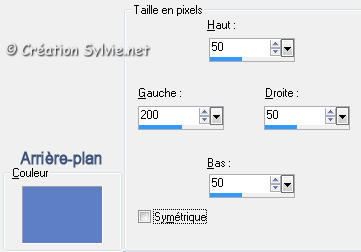
Sélectionner la bordure
Effets - Modules externes - VM Experimental - TeeWee
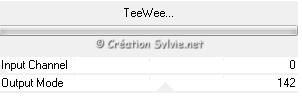
Répéter une autre fois le filtre avec la même configuration
Sélections - Désélectionner tout
Note
Vous remarquerez que le filtre laisse une ligne bleue
dans le bas de l'image.
Ne pas en tenir compte pour le moment.
Étape 16.
Calques - Nouveau calque raster
Outil Sélection - Rectangle
Dans la barre d'outil, cliquez sur l'icône Sélection
personnalisée


Outil Pot de peinture
Appliquer la couleur Premier plan dans la sélection
Effets - Modules externes - Graphics Plus - Cross Shadow
Configuration par défaut
Calques - Dupliquer
Effets - Effets de textures - Textures
Repérer la texture Hachure fine régulière (par défaut dans PSP)
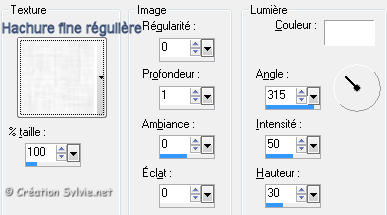
Effets - Effets de bords - Accentuer
Répéter une autre fois
Garder la sélection
Étape 17.
Sélections - Modifier - Contracter de 5 pixels
Presser la touche Delete (Suppr) de votre clavier
Effets - Effets 3D - Découpe

Sélections - Désélectionner tout
Outil Déformation
Étirer vers le haut et vers le bas de façon à ne plus avoir de
bordure
(Voir Résultat final)
Étape 18.
Aller au tube mini_39 (boucle)
Redimensionner à 85%
Édition - Copier
Retourner à votre tag
Édition - Coller comme nouveau calque
Réglage - Teinte et saturation - Coloriser
Teinte à 154 - Saturation à 82
Placer dans le haut du rectangle à gauche
(Voir Résultat final)
Effets - Effets 3D - Ombre de portée
-15 ~ -5
~ 50 ~ 10.00, couleur Noire
Répéter en changeant le Vertical à -10
et l'Horizontal à 5
Étape 19.
Aller au tube charm - HS scrapkit (bijou)
Édition - Copier
Retourner à votre tag
Édition - Coller comme nouveau calque
Réglage - Teinte et saturation - Coloriser
Teinte à 154 - Saturation à 82
Calques - Agencer - Déplacer vers le bas
Déplacer en dessous du tube de la bouche
(Voir Résultat final)
Effets - Effets 3D - Ombre de portée
10 ~ -5 ~ 50 ~ 10.00, couleur Noire
Répéter en changeant le Vertical à -10
et l'Horizontal à 5
Étape 20.
Palette des calques
Activer le calque en bas de la pile
Sélectionner la petite ligne bleue dans le bas de l'image
(La ligne fait par le filtre de l'étape 15)
Palette Styles et Textures
Couleur Premier plan = #000000 (Noire)
Outil Pot de peinture
Appliquer la couleur Noire dans la sélection
Sélections - Désélectionner tout
Calques - Fusionner - Tous aplatir
Étape 21.
Image - Ajouter des bordures - Symétrique coché
Taille à 2 pixels = Couleur Noire
Étape 22.
Aller au tube Naht4 (coin)
Édition - Copier
Retourner à votre tag
Édition - Coller comme nouveau calque
Réglage - Teinte et saturation - Coloriser
Teinte à 154 - Saturation à 82
Placer dans le coin supérieur droit
(Voir Résultat final)
Calques - Dupliquer
Image - Renverser
Image - Miroir
Déplacer vers la droite
(Voir Résultat final)
Étape 23.
Ajouter votre signature
Calques - Fusionner - Fusionner les calques visibles
Voilà ! Votre tag scrap est terminé.
Il ne vous reste plus qu'à le redimensionner si nécessaire et à
l'enregistrer
en format JPG, compression à 25
J'espère que vous avez aimé faire ce tutoriel. :)
Il est interdit de copier ou de distribuer
cette traduction sans mon autorisation
|